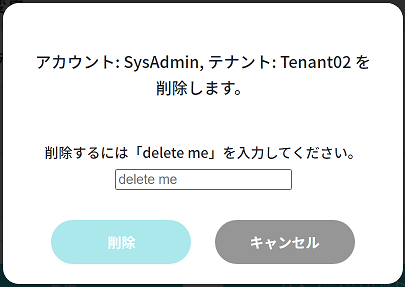4.21. アカウント設定画面
カタログ画面にログインしているアカウントのアカウント情報を参照することができます。 また、アカウント情報の登録・更新・削除、テナント情報の登録・更新・削除を実施することができます。
4.21.1. アカウント・テナント情報の表示
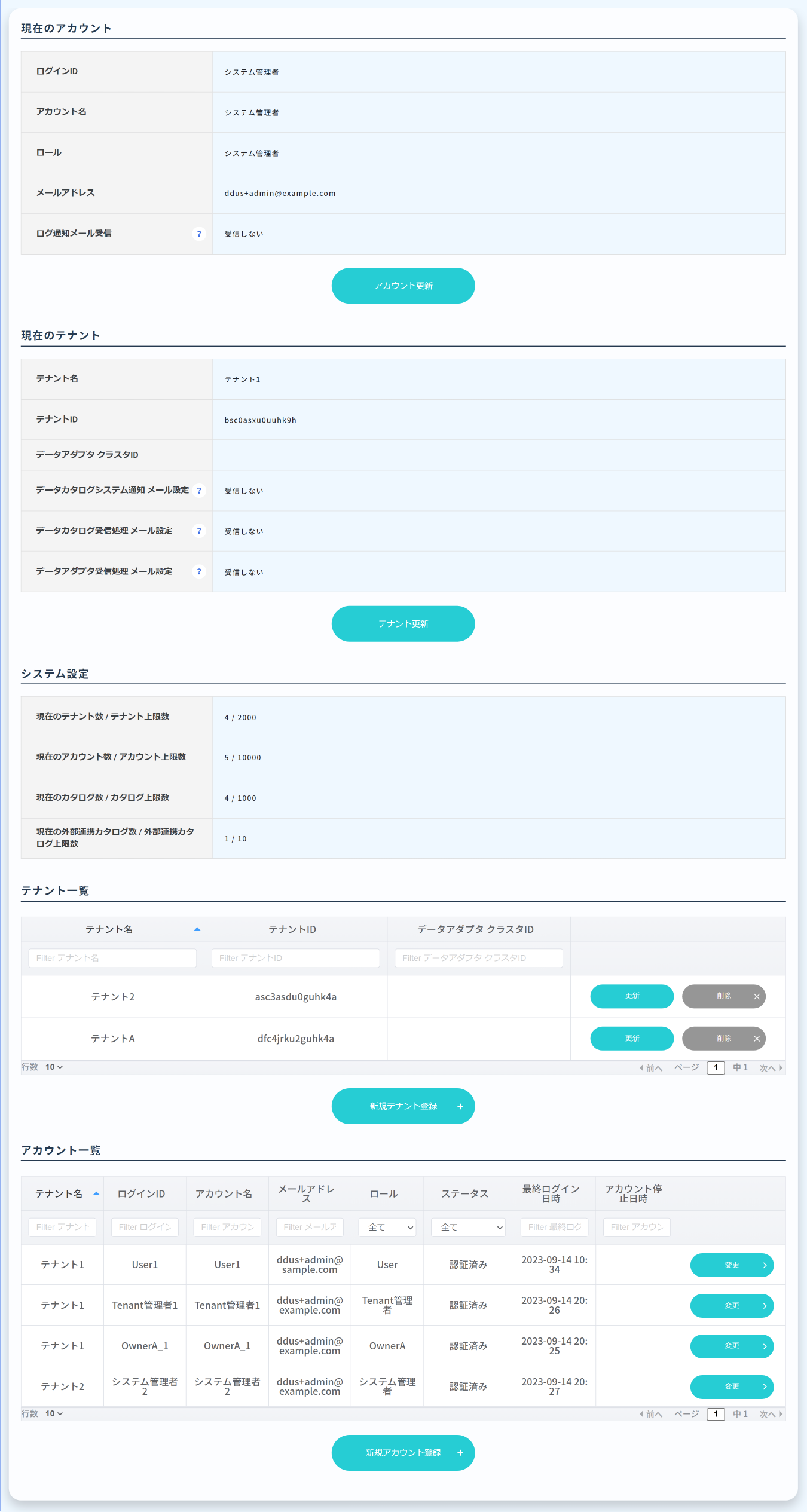
カテゴリ名 |
項目名 |
説明 |
|---|---|---|
現在のアカウント |
Username |
ログイン中のUsernameが表示されます |
アカウント名 |
ログイン中のアカウントが表示されます |
|
ロール |
ログイン中のロールが表示されます |
|
メールアドレス |
ログイン中のアカウントのメールアドレスが表示されます |
|
ログ通知メール受信 |
ログの通知メールの受信の有無が表示されます |
|
[アカウント更新]ボタン |
[アカウント更新]ダイアログが表示されます |
|
[データアダプタにログイン]ボタン |
データアダプタへの接続用URLに遷移します
※テナント情報でデータアダプタURLを設定時のみ表示
※ロールがシステム管理者、テナント管理者、OwnerA、OwnerBの場合に表示されます
|
|
現在のテナント |
テナント名 |
ログイン中のアカウントのテナント名が表示されます |
テナントID |
ログイン中のアカウントのテナントIDが表示されます |
|
データアダプタ クラスタID |
データアダプタ クラスタIDが表示されます |
|
データカタログシステム通知 メール設定 |
データカタログシステムの通知メールの受信の有無が表示されます |
|
データカタログ受信処理 メール設定 |
データカタログ受信処理のメールの受信の有無が表示されます |
|
データアダプタ受信処理 メール設定 |
データアダプタ受信処理のメールの受信の有無が表示されます |
|
[テナント更新]ボタン |
[テナント更新]ダイアログが表示されます |
|
システム設定 |
テナント数(現在/上限) |
現在登録されているテナント数、作成可能なテナントの上限数が表示されます ※ロールがシステム管理者の場合に表示されます |
アカウント数(現在/上限) |
現在登録されているアカウント数、作成可能なアカウントの上限数が表示されます ※ロールがシステム管理者の場合に表示されます |
|
エンティティ・KeyValueカタログ数
(現在/上限)
|
システム全体で作成されているエンティティ・KeyValueカタログ数(トピックも含む)、
作成可能なエンティティ・KeyValueカタログの上限数が表示されます
※ロールがシステム管理者の場合に表示されます
|
|
ファイル/リンクカタログ数(現在/上限) |
システム全体で作成されているファイル/リンクカタログ数、
作成可能なファイル/リンクカタログの上限数が表示されます
※ロールがシステム管理者の場合に表示されます
|
|
外部連携カタログ数(現在/上限) |
システム全体で作成されている外部連携カタログ数、
作成可能な外部連携カタログの上限数が表示されます
※ロールがシステム管理者の場合に表示されます
|
|
テナント一覧
注2)
|
テナント名 |
登録されているテナント名が表示されます |
テナントID |
登録されているテナントIDが表示されます |
|
データアダプタ クラスタID |
登録されているデータアダプタ クラスタIDが表示されます |
|
[更新]ボタン |
[テナント更新]ダイアログが表示されます |
|
[削除]ボタン |
[テナント削除確認]ダイアログが表示されます |
|
行数 |
一覧に表示するテナントの数を選択できます |
|
ページ |
現在表示されているページ数を表示します 数字を入力すると、指定のページへ移動します |
|
[新規テナント登録]ボタン |
[テナント登録]ダイアログが表示されます |
|
アカウント一覧
注2)
|
テナント名 |
アカウントの所属するテナント名が表示されます |
Username |
Usernameが表示されます |
|
アカウント名 |
アカウント名が表示されます |
|
メールアドレス |
メールアドレスが表示されます |
|
ロール |
ロールが表示されます |
|
ステータス |
メール認証の状態やアカウントの停止状態、仮パスワード状態が表示されます 注3) |
|
最終ログイン日時 |
最終ログイン日時が表示されます |
|
アカウント停止日時 |
アカウントの停止日時が表示されます |
|
[変更]ボタン |
[アカウント設定変更]ダイアログが表示されます |
|
行数 |
一覧に表示するアカウントの数を選択できます |
|
ページ |
現在表示されているページ数を表示します 数字を入力すると、指定のページへ移動します |
|
[新規アカウント登録]ボタン |
[アカウント登録]ダイアログが表示されます |
4.21.2. 現在のアカウント情報の更新
「アカウント設定画面」で、「現在のアカウント」の[アカウント更新]ボタンをクリックします。 [アカウント更新]ボタンクリック後に表示される[アカウント更新]ダイアログで必要事項を入力し、[更新]ボタンをクリックします。取り消す場合は[キャンセル]ボタンをクリックします。
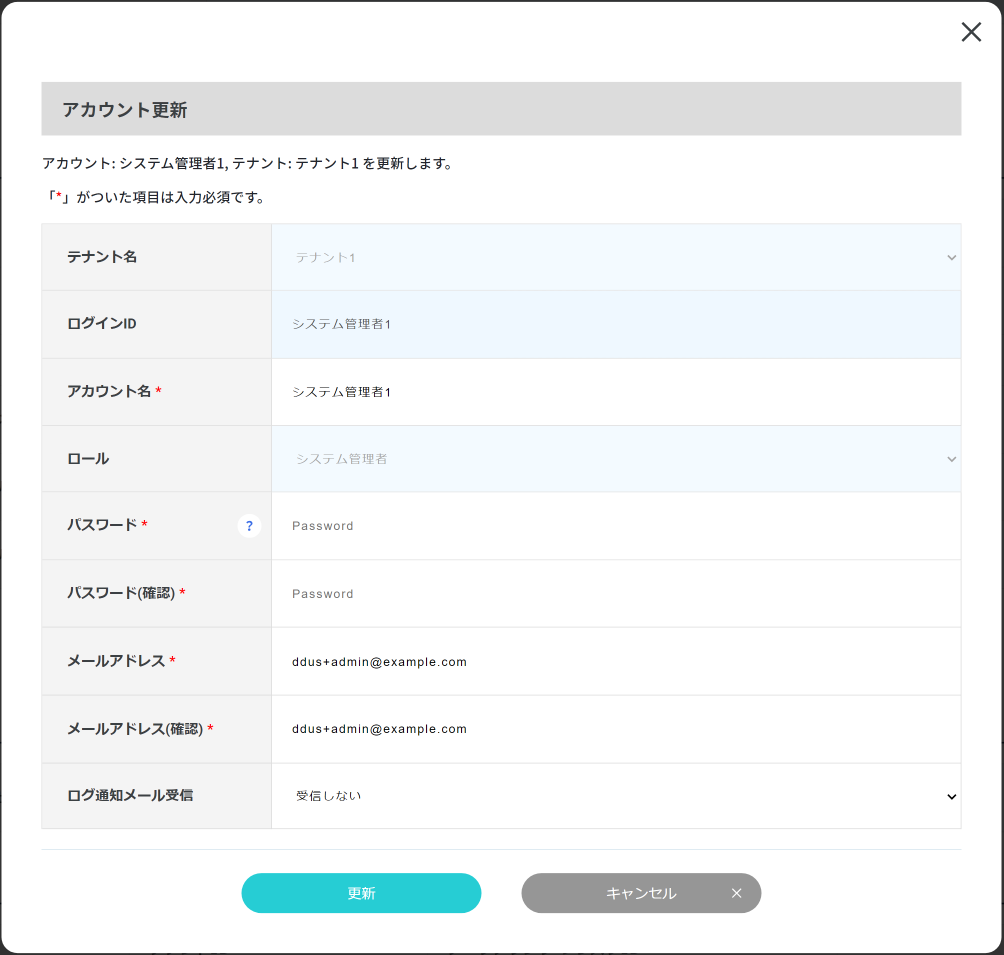
カテゴリ名 |
項目名 |
説明 |
|---|---|---|
アカウント更新 |
テナント名 |
アカウントのテナント名が表示されます |
Username |
Usernameが表示されます |
|
アカウント名 <必須> |
アカウント名を入力します
入力可能な最大の長さは128文字です
文字種別の制限は特にありません
重複の制限はありません
|
|
ロール |
アカウントのロールが表示されます |
|
パスワード <必須> |
アカウントのパスワードを入力します
パスワードは以下を満たす必要があります
・8文字以上256文字以下
・半角英大文字、半角英小文字、半角数字、半角記号またはスペース文字を全て使用
・半角記号は以下のみ使用可
^ $ * . [ ] { } ( ) ? - ” ! @ # % & / , > < ‘ : ; “|” _ ~ ` + =
・先頭または末尾にスペース文字は使用不可
|
|
パスワード(確認) <必須> |
アカウントのパスワードを入力します |
|
メールアドレス <必須> |
アカウントのメールアドレスを入力します
入力可能な最大の長さは2048文字です
|
|
メールアドレス(確認) <必須> |
アカウントのメールアドレスを入力します |
|
ログ通知メール受信 |
ログの通知メールの受信の有無を設定します |
4.21.3. アカウント情報の更新
4.21.3.1. アカウント認証期限内の場合
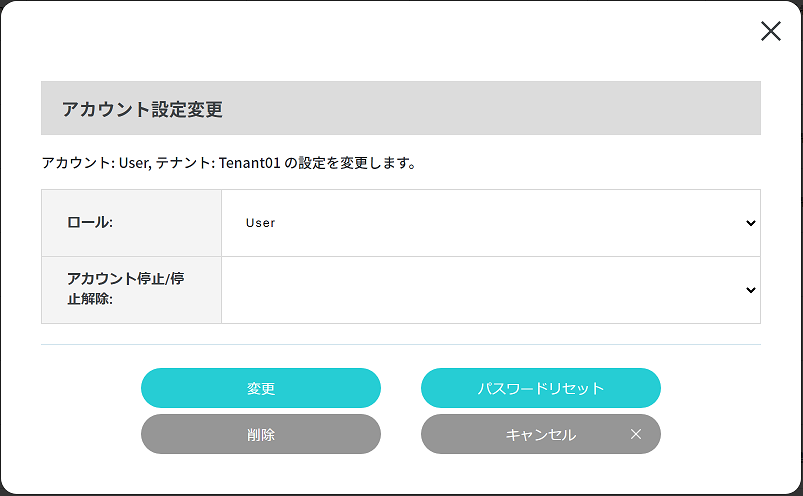
カテゴリ名 |
項目名 |
説明 |
|---|---|---|
アカウント更新 |
ロール |
設定したいロールを選択します 注1) 注2) |
アカウント停止/停止解除 |
アカウントを停止または停止解除したい場合に選択します |
|
[変更]ボタン |
変更内容を適用します |
|
[パスワードリセット]ボタン |
仮パスワードを送信します 注1) |
|
[削除]ボタン |
アカウントを削除します |
|
[キャンセル]ボタン |
変更をキャンセルし、ダイアログを閉じます |
4.21.3.2. アカウント認証期限切れの場合
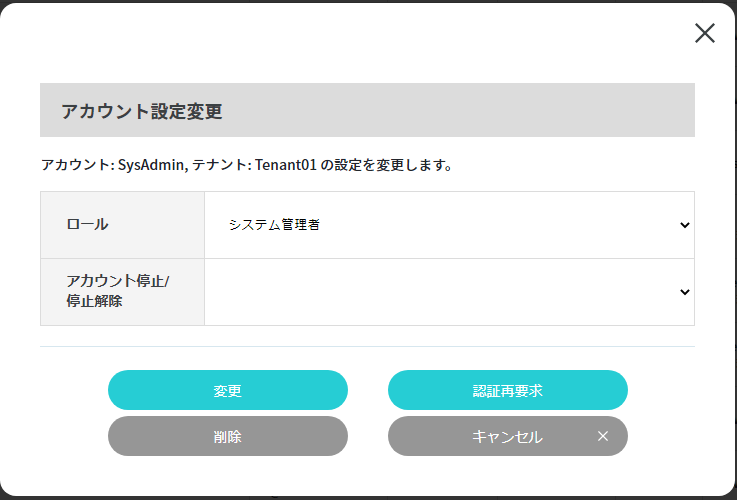
カテゴリ名 |
項目名 |
説明 |
|---|---|---|
アカウント更新 |
ロール |
設定したいロールを選択します 注1) 注2) |
アカウント停止/停止解除 |
アカウントを停止または停止解除したい場合に選択します |
|
[変更]ボタン |
変更内容を適用します |
|
[認証再要求]ボタン |
アカウントの認証の再要求を行います。 注1) |
|
[削除]ボタン |
アカウントを削除します |
|
[キャンセル]ボタン |
変更をキャンセルし、ダイアログを閉じます |
4.21.4. アカウント情報の削除
4.21.5. アカウント情報の登録
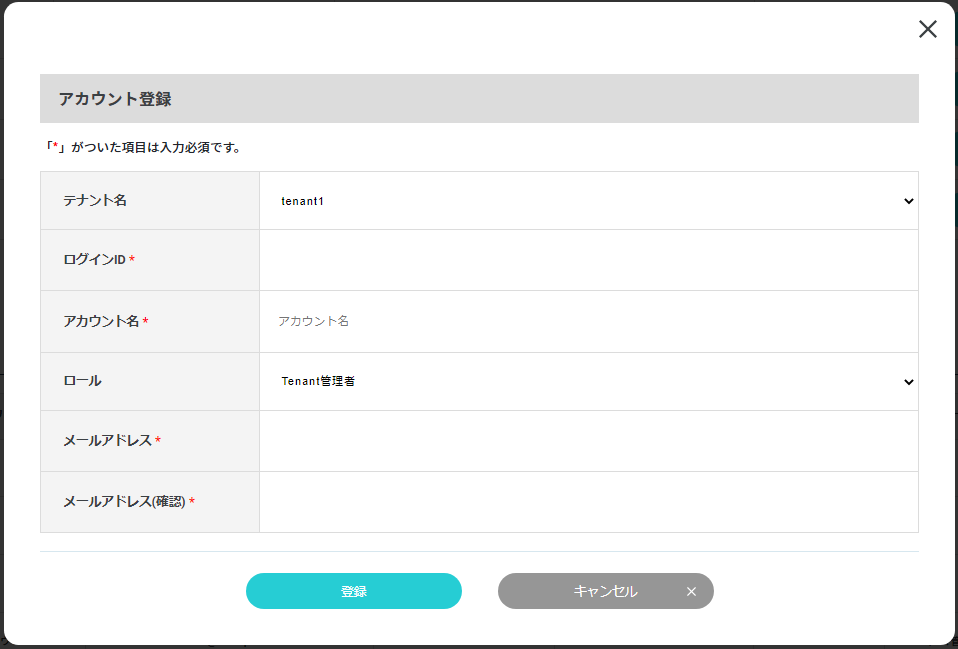
カテゴリ名 |
項目名 |
説明 |
|---|---|---|
アカウント登録 |
テナント名 |
アカウントのテナント名を選択します |
Username <必須> |
「認証画面」でログインするためのUsernameを入力します
空白文字は入力できません
他のアカウントと重複して登録できません
|
|
アカウント名 <必須> |
アカウント名を入力します
入力可能な最大の長さは128文字です
文字種別の制限は特にありません
重複の制限はありません
|
|
ロール |
アカウントのロール種別を選択します |
|
メールアドレス <必須> |
アカウントのメールアドレスを入力します
入力可能な最大の長さは2048文字です
|
|
メールアドレス(確認) <必須> |
アカウントのメールアドレスを入力します |
4.21.6. 現在のテナント情報の更新
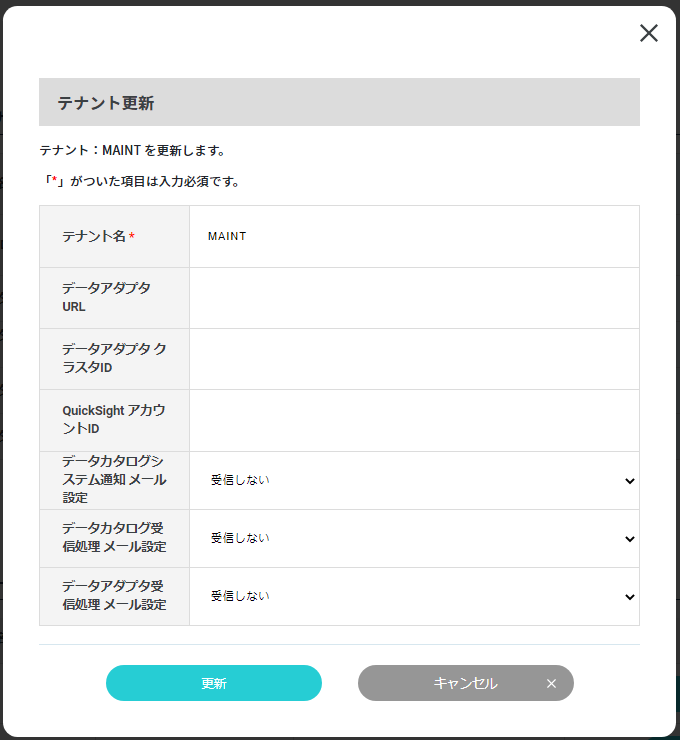
カテゴリ名 |
項目名 |
説明 |
|---|---|---|
テナント更新
注1)
|
テナント名 <必須> |
テナント名を入力します |
データアダプタURL |
データアダプタへの接続用URLを入力します |
|
データアダプタ クラスタID |
データアダプタのクラスタIDを入力します |
|
QuickSight アカウントID |
QuickSightのアカウントIDを入力します |
|
データカタログシステム通知 メール設定 |
データカタログシステムの通知メールの受信の有無を選択します |
|
データカタログ受信処理 メール設定 |
データカタログ受信処理のメールの受信の有無を選択します |
|
データアダプタ受信処理 メール設定 |
データアダプタ受信処理のメールの受信の有無を選択します |
4.21.7. テナント情報の削除
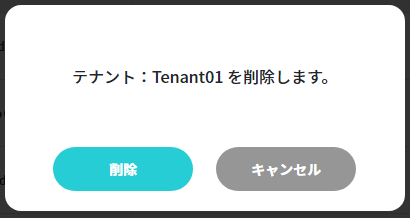
4.21.8. テナント情報の登録
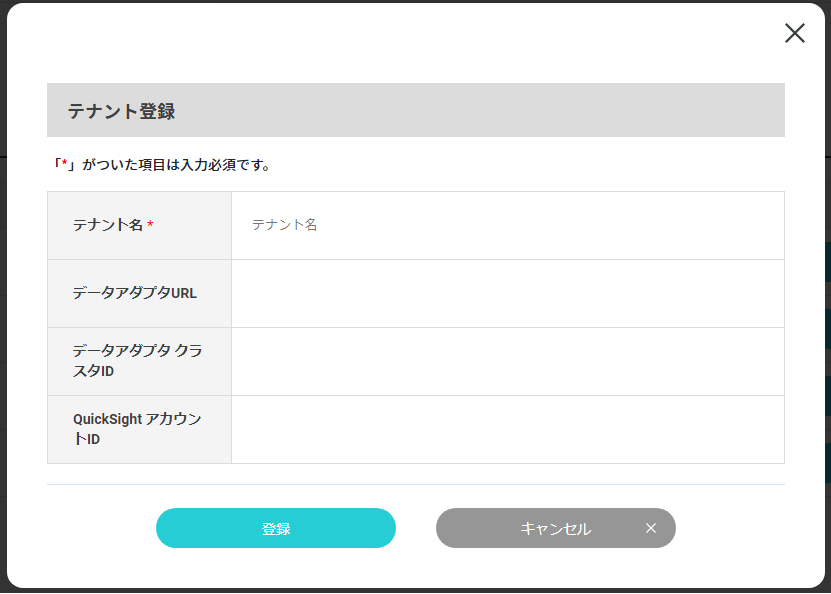
カテゴリ名 |
項目名 |
説明 |
|---|---|---|
テナント登録 |
テナント名 <必須> |
新規登録するテナント名を入力します |
データアダプタURL |
データアダプタへの接続用URLを入力します |
|
データアダプタ クラスタID |
データアダプタのクラスタIDを入力します |
|
QuickSight アカウントID |
QuickSightのアカウントIDを入力します |